安装步骤
1、下载
下载地址:https://dev.mysql.com/downloads/mysql/5.6.html#downloads
下载版本:我这里选择的5.6.39,通用版,linux下64位
也可以直接复制64位的下载地址,通过命令下载:wget http://dev.mysql.com/get/Downloads/MySQL-5.6/mysql-5.6.39-linux-glibc2.12-x86_64.tar.gz
0.卸载老版本MySQL
查找并删除mysql有关的文件
find / -name mysql
rm -rf 上边查找到的路径,多个路径用空格隔开
#或者下边一条命令即可
find / -name mysql|xargs rm -rf

1.在安装包存放目录下执行命令解压文件:
tar -zxvf mysql-5.7.27-linux-glibc2.12-x86_64.tar.gz

2.删除安装包,重命名解压后的文件
rm -f mysql-5.7.27-linux-glibc2.12-x86_64.tar.gz
mv mysql-5.7.27-linux-glibc2.12-x86_64/ mysql

3.添加mysql用户组和mysql用户
先检查是否有mysql用户组和mysql用户
groups mysql
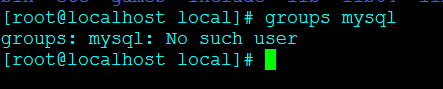
若无,则添加;
groupadd mysql
useradd -r -g mysql mysql
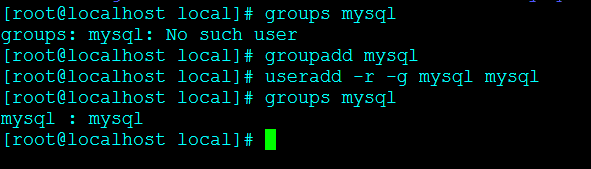
若有,则跳过
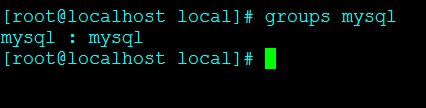
在my.cnf文件的配置中,需要注意的是datadir参数,这里在mysql-5.7下指定了data目录,data目录是不存在的需要我们手动创建
cd/
mkdir /usr/local/mysql/data
4.进入mysql目录更改权限
cd usr/local/mysql
chown -R mysql:mysql ./


5.配置my.cnf
cd/
vim /etc/my.cnf
[mysql]
socket=/tmp/mysql.sock
#set mysql client default chararter
default-character-set=utf8
[mysql]
#设置mysql客户端默认字符集
default-character-set=utf8
[mysqld]
#跳过权限表校验
#skip-grant-tables
skip-name-resolve
#设置3306端口
port = 3306
#设置mysql的安装目录
basedir=/usr/local/mysql
#设置mysql数据库的数据的存放目录
datadir=/usr/local/mysql/data
#服务端使用的字符集默认为8比特编码的latin1字符集
character-set-server=utf8
#创建新表时将使用的默认存储引擎
default-storage-engine=INNODB
lower_case_table_names=1
max_allowed_packet=100M
添加开机启动
cp /usr/local/mysql/support-files/mysql.server /etc/init.d/mysqld
初始化mysql数据库,控制台会输出临时密码,请记下: root@localhost:xxxxxx
cd /usr/local/mysql/bin/
./mysqld --initialize --user=mysql --basedir=/usr/local/mysql --datadir=/usr/local/mysql/data
6.启动mysql,并加入开机启动
service mysqld start
chkconfig --add mysqld
mysql -uroot -p{初始密码}
通过软连接将mysql添加到系统的**/usr/bin**目录
ln -s /usr/local/mysql/bin/mysql /usr/bin
7.修改密码
alter user 'root'@'localhost' identified by 'Kexin123';
flush privileges; #刷新权限
GRANT ALL PRIVILEGES ON *.* TO 'root1'@'%' IDENTIFIED BY 'root' WITH GRANT OPTION; #授权新用户

8.设置远程访问
上一步即可本地登录,但远程登录会报错

为解决这一问题,需要本地登陆MySQL后执行如下命令

grant all privileges on *.* to root@'%' identified by 'cdd';
flush privileges;
9.将MySQL加入Service系统服务
cd usr/local/mysql
cp support-files/mysql.server /etc/init.d/mysqld
chkconfig --add mysqld
chkconfig mysqld on
service mysqld restart
service mysqld status

10.配置好之后,重启mysqld服务
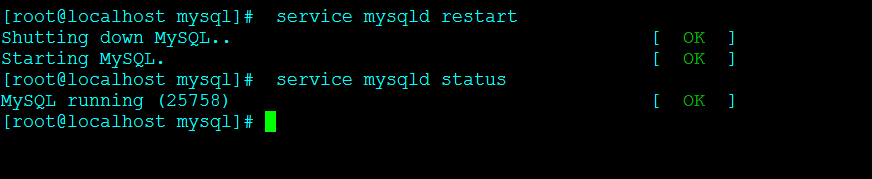























 2429
2429











 被折叠的 条评论
为什么被折叠?
被折叠的 条评论
为什么被折叠?










